विंडोज 7, विस्टा, एक्सपी में अपने सिस्टम के अपटाइम की जांच कैसे करें
क्या आप प्रशासक हैं और किसी एक सिस्टम के अपटाइम को जानना चाहते हैं? या आपका सिस्टम एक संभावित बिजली की विफलता से उबर सकता है और आपको सटीक समय जानने की आवश्यकता है? सिस्टम प्रशासक आमतौर पर सिस्टम अपटाइम के लिए या तो लॉग ऑफ करने या कुछ को बंद करने के लिए देखते हैं पीसी, वहाँ फिर से 3 पार्टी अनुप्रयोगों की एक बहुत है कि आप अपने सटीक सटीक खोजने के लिए अनुमति देते हैं प्रणाली। हमने विंडोज़ एक्सपी, विस्टा और 7 के बिल्ड-इन टूल का उपयोग करके अपटाइम खोजने के लिए कुछ विधि सूचीबद्ध की है।
विंडोज 7 / विस्टा: विधि 1 - कार्य प्रबंधक का उपयोग करना
पर राइट क्लिक करें टास्कबार, और क्लिक करें कार्य प्रबंधक या क्लिक करें Ctrl + Shift + Esc सीधे जाने के लिए कार्य प्रबंधक.
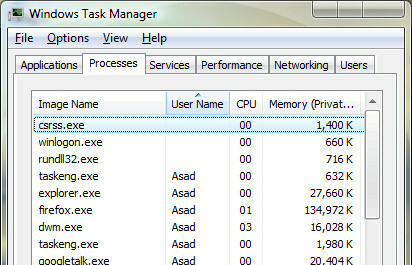
टास्क मैनेजर में, का चयन करें प्रदर्शन टैब। मौजूदा सिस्टम अपटाइम के तहत दिखाया गया है प्रणाली.
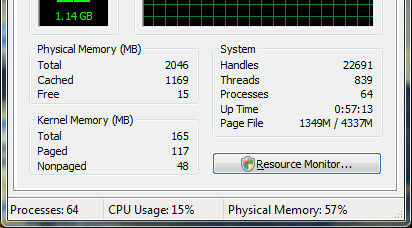
विंडोज 7 / विस्टा: विधि 2 - सिस्टम सूचना उपकरण का उपयोग करना
दिल से याद रखना कठिन है, लेकिन विभिन्न पटकथा विकल्पों के लिए उपयोगी है।
पर जाए शुरू > सभी कार्यक्रम > सामान > सही कमाण्ड या बस टाइप करें cmd विस्टा सर्च बार पर।
कमांड प्रॉम्प्ट प्रकार में व्यवस्था की सूचना और दबाएँ दर्ज.
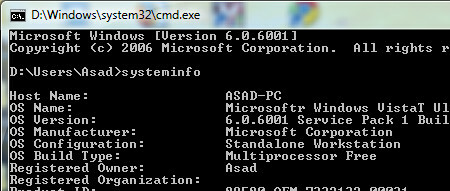
प्रविष्टि खोजने के लिए नीचे स्क्रॉल करें सिस्टम बूट समय, यह सिस्टम का सटीक अपटाइम देगा।
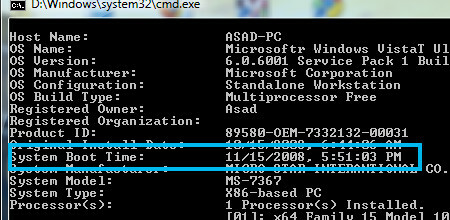
विंडोज 7 / विस्टा: विधि 3 - अपटाइम गैजेट का उपयोग करना
विंडोज विस्टा साइडबार से कई गैजेट हैं जो आपको सिस्टम अपटाइम की निगरानी करने की अनुमति देते हैं। जाओ यहाँ, और जिसे आप सबसे ज्यादा पसंद करते हैं उसे डाउनलोड करें। 😉

विंडोज एक्स पी
विंडोज एक्सपी में अपटाइम आसानी से ढूंढने के लिए प्रारंभ> भागो में टाइप करें cmd तब दबायें ठीक. यह कमांड प्रॉम्प्ट लाएगा जहां आपको टाइप करना होगा व्यवस्था की सूचना.
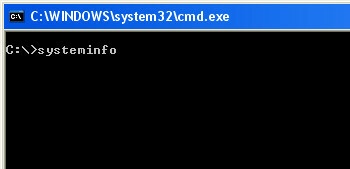
विश्लेषण को पूरा करने और परिणाम प्राप्त करने में कुछ क्षण लगेंगे। अब प्रविष्टि खोजने के लिए नीचे स्क्रॉल करें सिस्टम बूट समय, यह दिन, घंटे, मिनट और सेकंड में सिस्टम का सटीक अपटाइम देगा।
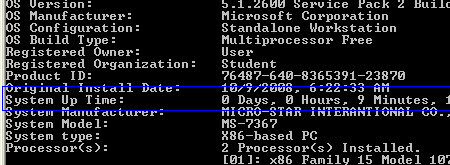
खोज
हाल के पोस्ट
SkyHistory स्काइप के लिए पूरा चैट इतिहास प्रबंधक है
हालाँकि Skype आपको चैट इतिहास को हमेशा के लिए सहेजने देता है (विकल्...
डेटा और लॉकेट क्रेडेंशियल्स सहेजें एक एन्क्रिप्टेड वॉल्ट में डेटम लॉकर के साथ
इस डिजिटल युग में, आपकी संवेदनशील जानकारी को सुरक्षित रखना कुछ उपेक...
FolderUsage आपको फ़िल्टर का उपयोग करके फ़ोल्डर आकार को देखने और प्रबंधित करने देता है
आपको बहुत सारे टूल मिलेंगे, जैसे कि फ़ोल्डर का आकार, टीडीपी एक्स-रे...



